Как да активирате влизането в няколко профила в Google в същия прозорец на браузъра
Gmail Google Google календар приложения на Google Google четец / / March 18, 2020
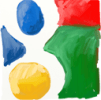 Google знае, че много от неговите потребители имат множество акаунти в своята услуга. Поради това те са включили нова настройка, която ако е активирана, ще ви позволи да влизате във всичките си акаунти едновременно. Въпреки че те все още работят няколко странности, това е почти всичко (99%) и със сигурност е МНОГО жизнена функция.
Google знае, че много от неговите потребители имат множество акаунти в своята услуга. Поради това те са включили нова настройка, която ако е активирана, ще ви позволи да влизате във всичките си акаунти едновременно. Въпреки че те все още работят няколко странности, това е почти всичко (99%) и със сигурност е МНОГО жизнена функция.
По-рано тази седмица разгледахме a groovy разширение на Firefox, наречено Multifox което ви позволи да влезете във всеки уебсайт с толкова много различни потребителски акаунти, колкото искате. Въпреки че това работи за Gmail, има друг метод, който изобщо не включва разширения! Всичко, което трябва да направите, е да промените настройка в профила си в Google.
Преди да започнем, трябва да ви предупредя, че това счита „напреднал“И все още има няколко кинка и грешки, които трябва да бъдат разработени. С други думи, действайте на свой собствен риск.
Как да активирате влизането в няколко профила в Google
Стъпка 1 - Влезте в основното си управление на акаунти в Google
посещение
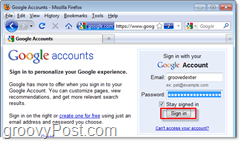
Стъпка 2 - Редактиране на настройката за няколко влизания
От страницата си с профили в Google Кликнете на редактиране връзка до Многократно влизане. Той ще бъде под прозореца Лични настройки.
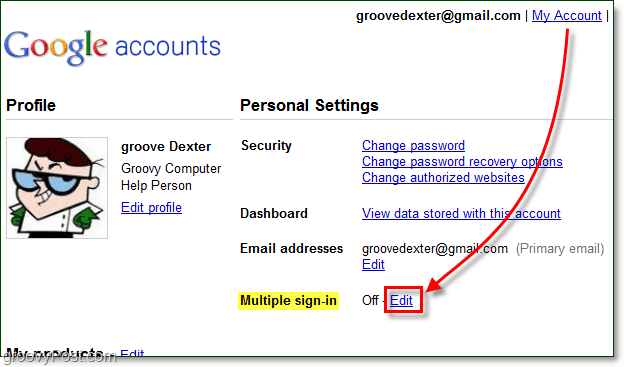
Стъпка 3 - Прочетете предупредителните етикети на „страничните ефекти“ и активирайте
Спомняте ли си онези кинки и бъгове, за които говорих в началото на това ръководство? Ето ги и тях. Прочети внимателно. Google върши чудесна работа тук, като ви уведомява предварително, че функцията за многократно влизане може да не е за всички.
КликнетеНа и тогава Проверкавсяка кутия в жълтата зона. След това КликнетеЗапази да свърша.
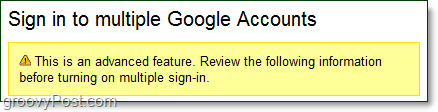
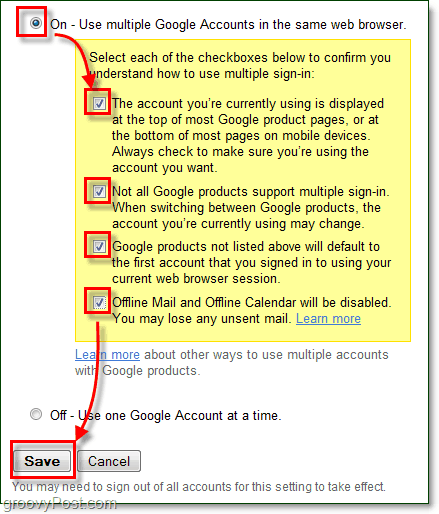
Стъпка 4 - Влезте в друг акаунт
Може да е малко сложно да разберете как да влезете в друг акаунт, но не забравяйте, че само пет от продуктите на Google поддържат многократно влизане.
Посетете една от следните услуги на Google:
- календар
- код
- Gmail
- четец
- сайтове
На една от тези страници ще видите a синя стрелка надолу се показват до имейл адреса ви в горната част на прозореца. Кликнете на синя стрелка надолу и ИзберетеВлезте в друг акаунт.

Стъпка 5 - Превключване между акаунти
След като влезете в повече от един акаунт, можете да превключвате между тях, като използвате същия синя стрелка надолу ние Кликване в стъпка 4 Забележете, че вашият по подразбиране акаунтът е първият, където сте задали функцията.
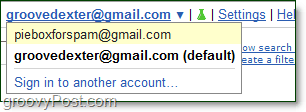
Сега можете бързо да превключвате между профилите си в Google. Лично аз предпочитам да използвам Multifox, но ако сте на Chrome или IE, това прави една неимоверна алтернатива.


